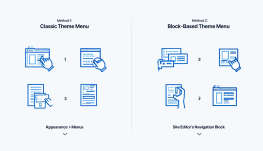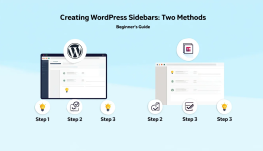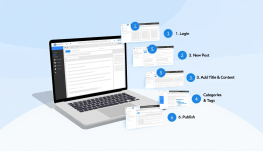Hướng dẫn đăng bài lên WordPress qua Email: Tiện lợi, nhanh chóng và an toàn
Việc quản lý nội dung trên nền tảng WordPress vốn đã thuận tiện, nhưng bạn có biết rằng có thể đăng bài viết chỉ với một email mà không cần truy cập bảng điều khiển không? Điều này đặc biệt hữu ích khi bạn đang di chuyển, không có máy tính bên cạnh, hoặc mạng internet không ổn định. Bài viết sau đây sẽ hướng dẫn bạn chi tiết cách sử dụng tính năng đăng bài qua email trong WordPress – từ nguyên lý hoạt động, thao tác cấu hình cho đến những lưu ý bảo mật quan trọng bạn không thể bỏ qua.

Đăng bài lên WordPress qua Email là gì?
Đăng bài qua email là một tính năng độc đáo mà WordPress cung cấp, cho phép người dùng gửi một email đến một địa chỉ được cấu hình sẵn và nội dung trong email đó sẽ được tự động biến thành một bài viết hiển thị trên blog. Không cần mở trình duyệt, không cần đăng nhập, không cần nhấp chuột vào từng mục – bạn chỉ cần soạn một email, và phần còn lại đã có WordPress lo.
Chỉ bằng thao tác gửi email, người dùng có thể cập nhật blog của mình bất cứ lúc nào, ở bất kỳ đâu. Liệu có cách nào tiện lợi hơn thế cho những ai thường xuyên phải di chuyển hoặc làm việc trong điều kiện thiếu kết nối internet?
Ưu điểm nổi bật của tính năng đăng bài qua Email trên WordPress
Khi nói đến hiệu quả, sự tiện lợi và khả năng tùy biến, việc đăng bài qua email mang đến cho người dùng nhiều lợi ích khó bỏ qua:
- Tiết kiệm thời gian đáng kể: Không còn phải truy cập trang quản trị, chọn chuyên mục, chèn tiêu đề, hình ảnh hay các yếu tố phụ khác. Bạn chỉ cần một email với tiêu đề bài viết, nội dung soạn thảo sẵn là có thể đăng bài ngay lập tức hoặc theo lịch đã định.
- Đơn giản hóa quá trình đăng bài: Không cần lo lắng về kỹ thuật, định dạng, hay SEO. Bạn chỉ cần tập trung viết nội dung. WordPress sẽ tự xử lý mọi thứ khác. Hơn thế nữa, bạn có thể chèn các thẻ HTML như <strong>, <em>, <a>, hoặc tạo danh sách, giúp bài viết sinh động và chuyên nghiệp hơn.
- Linh hoạt khi không có internet: Bạn có thể soạn sẵn email, lưu trong thư nháp hoặc hộp thư đi và gửi khi có kết nối. Không còn nỗi lo mất bài viết chỉ vì gián đoạn mạng.
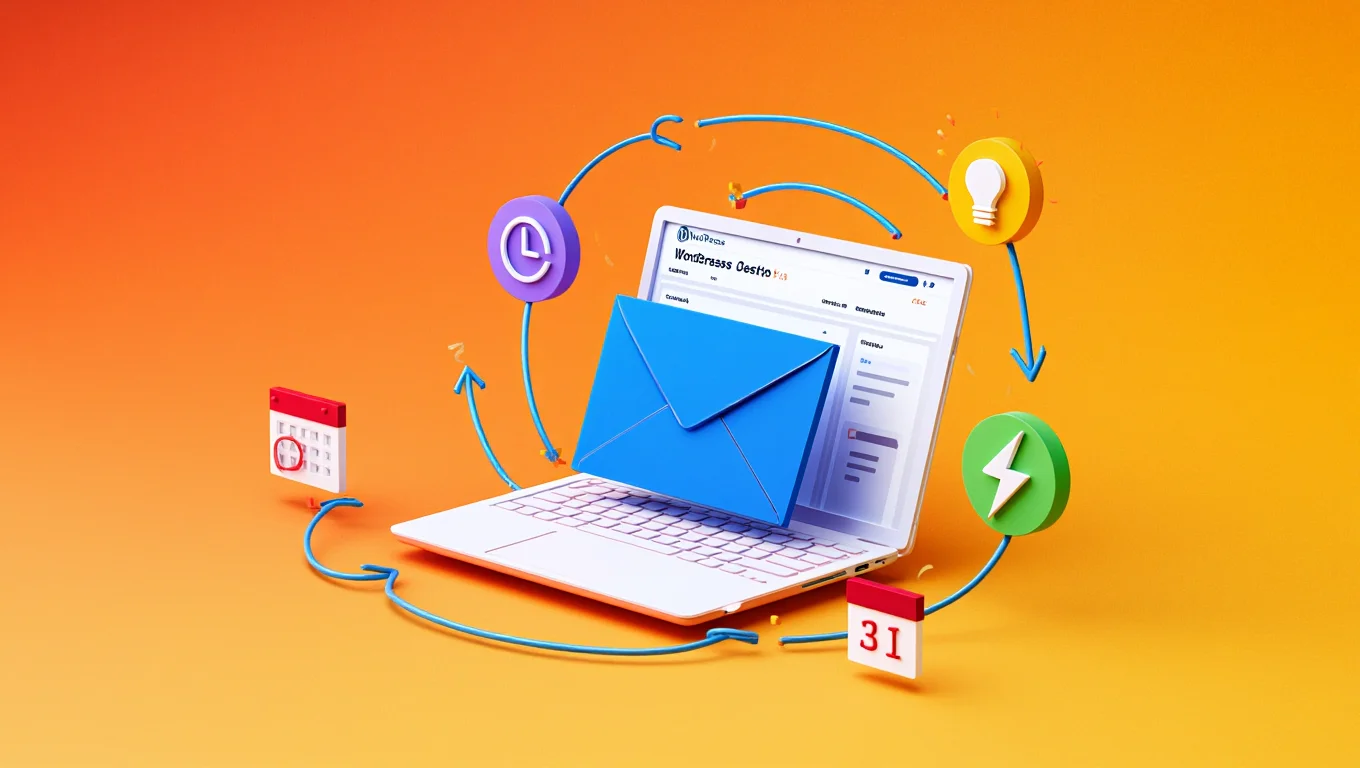
Cơ chế hoạt động của tính năng đăng bài qua Email
Tính năng này hoạt động dựa trên việc sử dụng một địa chỉ email đặc biệt, được cấu hình trước, để nhận nội dung bài viết. Khi có email được gửi đến, WordPress sẽ xử lý nội dung, kiểm tra tiêu đề, trích xuất phần thân email và tự động xuất bản lên trang web của bạn. Có hai phương pháp để triển khai:
1. Tích hợp sẵn trong WordPress
Bạn có thể sử dụng tính năng “Post via email” trong phần Cài đặt (Settings) → Viết (Writing).
- Tạo một địa chỉ email riêng (POP3 được hỗ trợ).
- Cấu hình địa chỉ email, tên đăng nhập, mật khẩu, máy chủ và cổng POP3.
- Tạo một mã khóa bảo mật (secret key) – phần này rất quan trọng để ngăn chặn đăng bài trái phép.
Khi gửi email, bạn phải thêm mã khóa này vào tiêu đề bài viết, ví dụ: “Kinh nghiệm viết blog – SecretKey123”.
2. Sử dụng plugin Jetpack
Jetpack mang đến cách làm hiện đại và đơn giản hơn:
- Cài đặt và liên kết Jetpack với tài khoản WordPress.com.
- Kích hoạt tính năng “Post by Email” và nhấn nút Create address.
- Hệ thống sẽ cung cấp một địa chỉ email duy nhất để bạn gửi bài.
Sau đó, bạn chỉ cần gửi email đến địa chỉ này – tiêu đề sẽ là tiêu đề bài viết, nội dung chính là thân bài, hình ảnh có thể được chèn hoặc đính kèm.
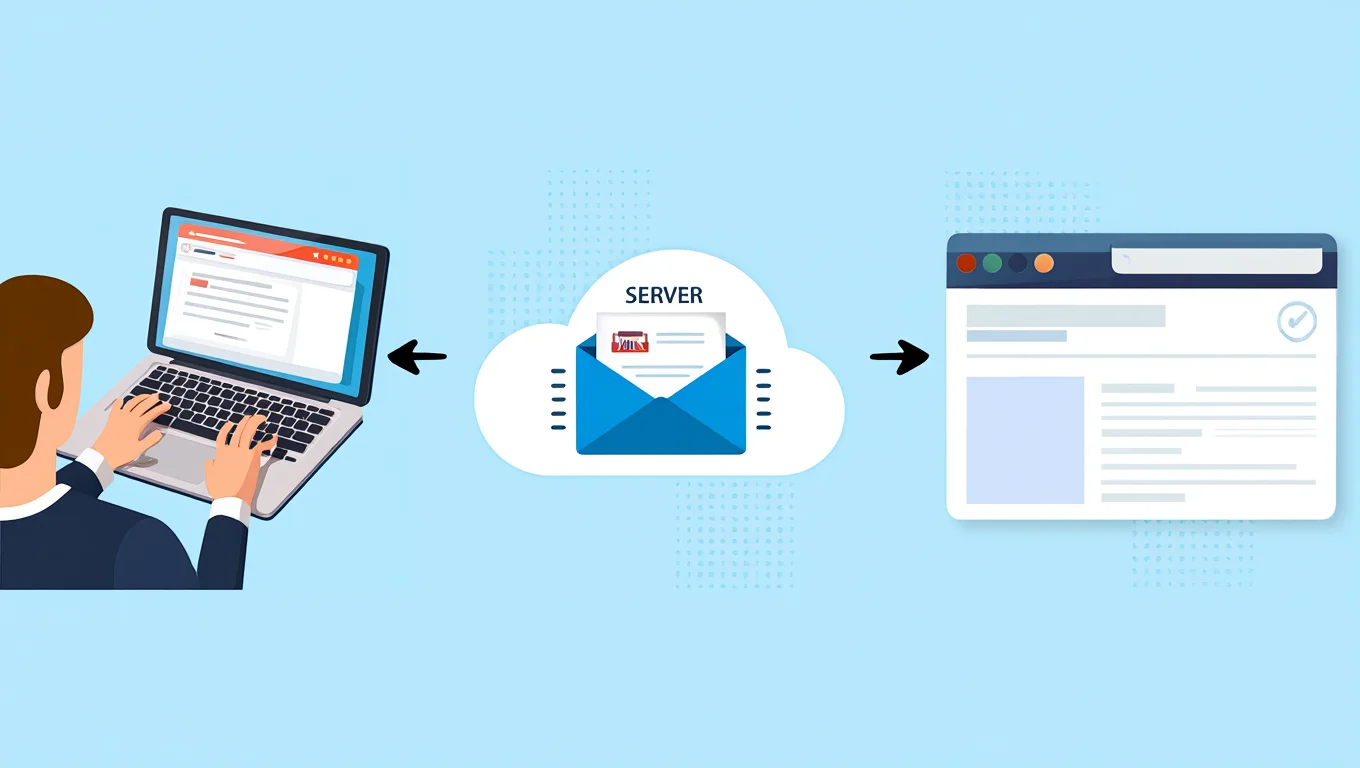
Hướng dẫn chi tiết cách đăng bài lên WordPress qua Email
Việc đăng bài bằng email có thể nghe có vẻ phức tạp, nhưng thực tế chỉ cần bạn làm đúng theo các bước dưới đây, mọi thứ sẽ trở nên đơn giản và nhanh chóng.
Bước 1: Bật tính năng đăng bài qua Email trong WordPress
Trước tiên, bạn cần chắc chắn rằng tính năng “Post via email” đã được bật trong trang quản trị WordPress của bạn.
Cách thực hiện:
- Đăng nhập vào website WordPress của bạn.
- Trên thanh menu bên trái, chọn Cài đặt (Settings) → Viết (Writing).
- Tìm mục Đăng bài qua email (Post via email).
- Nhấn Kích hoạt (Enable) nếu thấy có nút kích hoạt.
- Cuối cùng nhấn Lưu thay đổi (Save Changes).
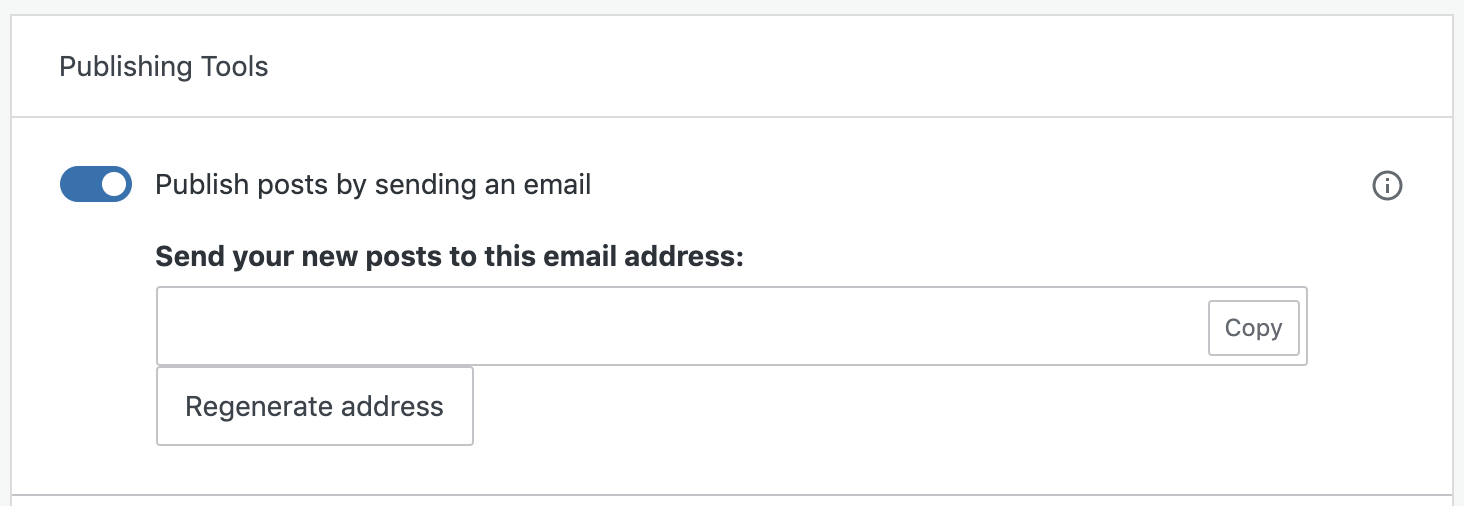
Lưu ý: Một số phiên bản WordPress mới đã loại bỏ tính năng này khỏi phần cài đặt mặc định. Nếu bạn không thấy mục “Post via email” trong phần Viết (Writing), bạn có thể bỏ qua bước này và chuyển thẳng sang cách dùng plugin Jetpack (xem ở phần ví dụ phía dưới).
Bước 2: Tạo và cấu hình địa chỉ email để đăng bài
Đây là phần quan trọng nhất. Bạn sẽ cần một địa chỉ email riêng chỉ dùng để gửi bài viết.
Các bước cần làm:
- Tạo một địa chỉ email mới (ví dụ: myblogposter@gmail.com). Nên dùng Gmail hoặc dịch vụ có hỗ trợ POP3.
- Ghi lại thông tin cấu hình email, bao gồm:
- Địa chỉ email: myblogposter@gmail.com
- Tên người dùng (username): myblogposter
- Mật khẩu email
- Máy chủ POP3: pop.gmail.com
- Cổng POP3: 995
- Địa chỉ email: myblogposter@gmail.com
- Quay lại trang quản trị WordPress → Cài đặt → Viết.
- Tại mục “Post via email”, nhập lần lượt các thông tin trên vào các ô tương ứng.
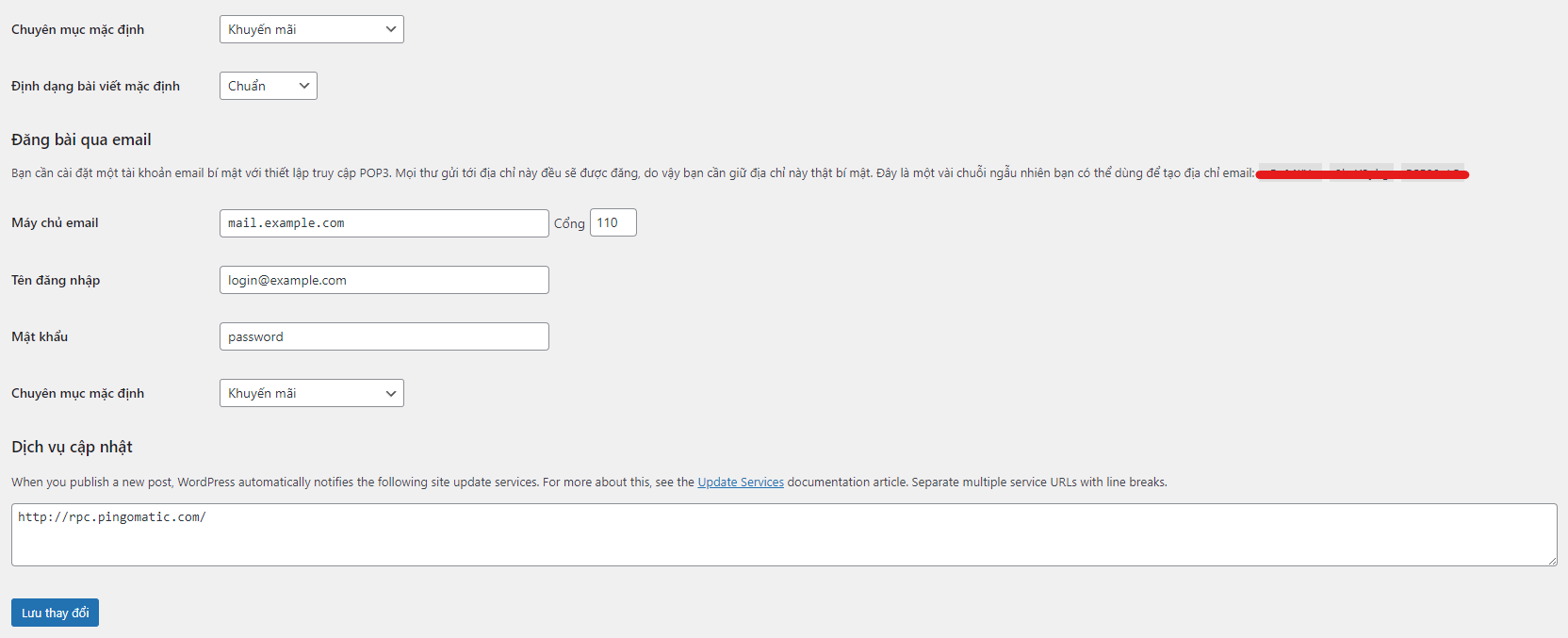
Bổ sung thêm: Bạn sẽ thấy có một ô nhập gọi là mã khóa bảo mật (Secret Key). Đây là một đoạn mã mà bạn phải thêm vào tiêu đề email để WordPress nhận biết rằng bạn là người được phép đăng bài.
- Ví dụ mã bảo mật là: abc123xyz
- Khi gửi email, bạn đặt tiêu đề như sau:
Subject: “Bí quyết chăm sóc da mùa hè abc123xyz”
Điều này giúp ngăn người lạ lợi dụng địa chỉ email đó để đăng bài không mong muốn lên website bạn.
Bước 3: Soạn và gửi email để đăng bài viết
Bây giờ bạn đã cấu hình xong. Đã đến lúc gửi bài viết bằng email.
Cách thực hiện:
- Mở trình soạn email (Gmail, Outlook…).
- Nhập địa chỉ email đã cấu hình ở bước 2 vào phần Người nhận (To).
- Tiêu đề email: Đây sẽ là tiêu đề của bài viết trên WordPress. Nhớ thêm mã bảo mật ở cuối nếu bạn dùng cách cấu hình thủ công.
- Ví dụ: Hướng dẫn tập yoga tại nhà abc123xyz
- Ví dụ: Hướng dẫn tập yoga tại nhà abc123xyz
- Nội dung email: Đây là nội dung chính của bài viết. Bạn có thể:
- Viết văn bản như bình thường.
- Sử dụng các thẻ HTML như <h2>, <strong>, <ul>, <a href=””>… để định dạng văn bản.
- Viết văn bản như bình thường.
- Chèn hình ảnh:
- Có thể chèn trực tiếp vào email hoặc đính kèm (attach file).
- Có thể chèn trực tiếp vào email hoặc đính kèm (attach file).
- Nhấn Gửi (Send).
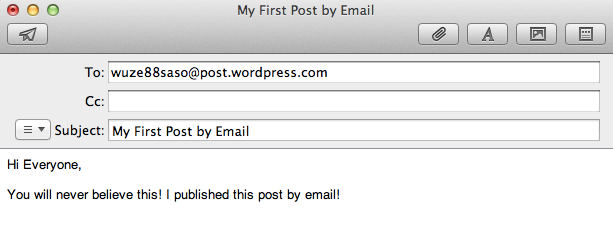
Ví dụ thực tế
- Người nhận (To): mysecretemail@yourdomain.com
- Tiêu đề (Subject): “Cách pha cà phê phin ngon tại nhà abc123xyz”
- Nội dung:
<p>Để pha cà phê phin ngon, bạn cần chọn cà phê nguyên chất, phin inox chuẩn và nước nóng đủ độ.</p>
<p>Dưới đây là các bước thực hiện:</p>
<ol>
<li>Tráng phin bằng nước sôi</li>
<li>Cho cà phê vào, lắc nhẹ cho đều</li>
<li>Dùng nắp gài, ấn nhẹ tay</li>
<li>Đổ ít nước sôi để ủ</li>
<li>Tiếp tục đổ nước và chờ cà phê nhỏ giọt</li>
</ol>
<img src=”cafe-phin.jpg” alt=”Cà phê phin chuẩn vị Việt”>
Sau khi email được gửi, WordPress sẽ tự động kiểm tra hộp thư, nhận nội dung, và tạo một bài viết mới với tiêu đề và nội dung như bạn đã gửi.
Việc đăng bài qua email trên WordPress chỉ cần làm một lần để cấu hình, sau đó bạn chỉ việc soạn email như gửi cho bạn bè. Cách này cực kỳ phù hợp với:
- Blogger thường xuyên di chuyển
- Người quản trị nhiều website
- Ai đó cần tiết kiệm thời gian đăng bài
Nếu bạn cần cách nhanh hơn và thân thiện hơn, bạn có thể sử dụng plugin Jetpack để đăng bài bằng email mà không cần cấu hình phức tạp như trên. Phần này đã được trình bày rõ trong phần ví dụ thực tế ở bài viết.
Ví dụ thực tế: Cách đăng bài viết lên WordPress bằng Email qua Jetpack
Để bạn hình dung rõ ràng hơn, chúng ta sẽ cùng đi qua một tình huống cụ thể, từng bước một cách dễ hiểu nhất.
Bối cảnh thực tế
Anh Nam là một người yêu viết blog và đang điều hành một website chia sẻ trải nghiệm du lịch: www.namtravel.com. Một hôm, khi đang ở Đà Lạt tham gia chuyến trekking xuyên rừng, anh có một câu chuyện thú vị muốn chia sẻ ngay trên blog, nhưng vì tín hiệu mạng yếu, anh không thể đăng nhập vào trang quản trị WordPress như thường lệ.
Vậy anh Nam đã làm thế nào? Anh dùng tính năng đăng bài bằng email của Jetpack. Dưới đây là toàn bộ quy trình mà anh đã thực hiện:
Bước 1: Cài đặt và kết nối plugin Jetpack
Nếu blog của bạn chưa cài plugin Jetpack, hãy thực hiện như sau:
- Đăng nhập vào trang quản trị WordPress của bạn.
- Trên menu bên trái, chọn Plugin → Cài mới.
- Gõ “Jetpack” vào ô tìm kiếm.
- Nhấn nút Cài đặt và sau đó là Kích hoạt.
- Sau khi kích hoạt, bạn sẽ thấy giao diện yêu cầu kết nối với tài khoản WordPress.com.
- Đăng nhập (hoặc đăng ký) tài khoản WordPress.com.
- Làm theo hướng dẫn để kết nối Jetpack với website của bạn.
- Đăng nhập (hoặc đăng ký) tài khoản WordPress.com.
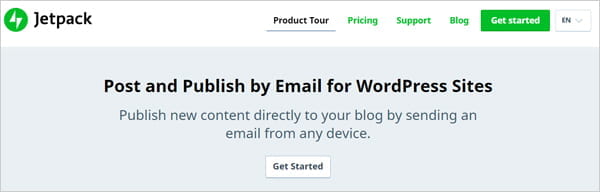
Bước 2: Kích hoạt tính năng “Post by Email” trong Jetpack
- Trong menu WordPress, vào Jetpack → Settings (Cài đặt).
- Chuyển qua tab Writing (Viết).
- Kéo xuống tìm phần Post by Email (Đăng bài bằng Email).
- Nhấn nút Enable (Kích hoạt) nếu chưa bật.
- Tiếp theo, nhấn Create address (Tạo địa chỉ email).
Jetpack sẽ tạo cho bạn một địa chỉ email bí mật, có dạng như:
your-secret-address@post.wordpress.com
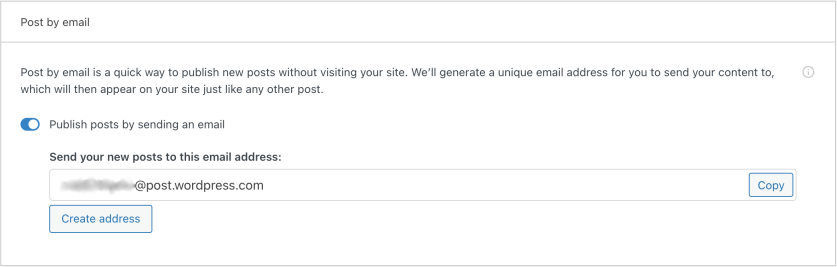
Lưu ý quan trọng:
Đừng chia sẻ địa chỉ email này với người khác. Ai có được địa chỉ này đều có thể gửi email để đăng bài lên blog bạn.
Bước 3: Soạn email để đăng bài
Bây giờ bạn đã có địa chỉ email bí mật từ Jetpack, việc còn lại là soạn và gửi một email như bình thường, với một vài lưu ý:
Cách soạn email:
- Người nhận (To): Nhập địa chỉ email bạn vừa tạo từ Jetpack (ví dụ: your-secret-address@post.wordpress.com)
- Tiêu đề (Subject): Đây sẽ là tiêu đề của bài viết trên blog.
Ví dụ: Khám phá rừng thông Tà Năng
- Nội dung (Body): Là nội dung chính của bài viết. Bạn có thể viết bằng văn bản đơn giản hoặc dùng thẻ HTML để tạo định dạng đẹp hơn.
Ví dụ:
<p>Hôm nay tôi đã trải qua một hành trình tuyệt vời tại Tà Năng – Phan Dũng.</p>
<p>Trời trong xanh, rừng thông bạt ngàn, và cảnh vật như tranh vẽ.</p>
<p>Dưới đây là một vài hình ảnh tôi chụp trong chuyến đi:</p>
<img src=”https://example.com/tanang1.jpg” alt=”Rừng thông Tà Năng”>
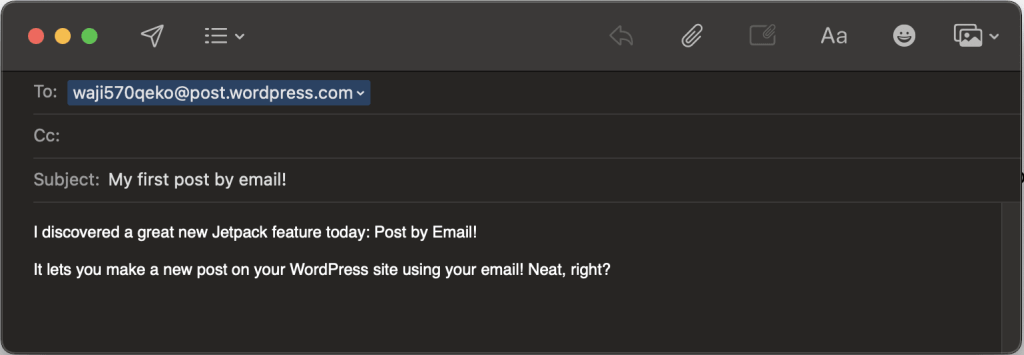
Bạn cũng có thể chèn hình ảnh bằng cách đính kèm (attach) ảnh vào email, hoặc chèn bằng đường dẫn URL như ví dụ trên.
Một số mẹo:
- Nếu bạn không rành HTML, bạn chỉ cần viết nội dung bằng văn bản đơn giản – Jetpack vẫn sẽ hiểu và đăng bài đúng cách.
- Không cần phải thêm mã khóa bảo mật như cách cũ (POP3) – Jetpack tự xử lý xác thực.
Bước 4: Gửi email và chờ WordPress xử lý
Sau khi soạn xong email, bạn chỉ cần nhấn Gửi (Send).
Jetpack sẽ:
- Nhận email của bạn trong vòng vài phút.
- Phân tích tiêu đề và nội dung.
- Tạo một bài viết mới trên blog WordPress của bạn.
Kết quả
- Bài viết mới có tiêu đề: Khám phá rừng thông Tà Năng
- Nội dung giống hệt phần bạn đã viết trong email.
- Hình ảnh (nếu có) sẽ được hiển thị trong bài viết như mong muốn.
Anh Nam – nhân vật trong ví dụ – đã chia sẻ bài viết của mình chỉ trong vài phút, dù không cần đăng nhập vào hệ thống, không cần máy tính, và chỉ dùng chiếc điện thoại trong rừng.
Lưu ý quan trọng về bảo mật và phân quyền
Dù tiện lợi, nhưng nếu không kiểm soát tốt, bạn có thể đối mặt với các rủi ro như:
Sử dụng mã khóa bảo mật mạnh
- Nên dùng mã gồm chữ hoa, chữ thường, số và ký tự đặc biệt.
- Đừng bao giờ chia sẻ mã này cho người khác.
- Cập nhật định kỳ để đảm bảo an toàn.
Quản lý quyền truy cập email
- Địa chỉ email dùng để đăng bài nên chỉ phục vụ một mục đích duy nhất.
- Không dùng địa chỉ này cho các hoạt động đăng ký khác.
- Đảm bảo chỉ bạn hoặc người bạn tin tưởng có quyền truy cập.
Tăng cường bảo mật WordPress
- Cài plugin bảo mật như Wordfence hoặc Sucuri.
- Dùng giao thức HTTPS và hạn chế đăng nhập bằng tài khoản admin mặc định.
- Cập nhật thường xuyên WordPress, theme, và plugin để tránh lỗ hổng bảo mật.
Các phương pháp khác để đăng bài viết từ xa
Ngoài đăng qua email, bạn có thể lựa chọn nhiều cách khác linh hoạt hơn:
Sử dụng ứng dụng di động WordPress
- Hỗ trợ iOS và Android.
- Giao diện dễ dùng, hỗ trợ viết nháp, đăng bài, chỉnh sửa và thêm hình ảnh.
- Đồng bộ nội dung và nhận thông báo từ blog.
Giao diện dòng lệnh – WP-CLI
- Phù hợp với người rành kỹ thuật và quản trị hệ thống.
- Có thể viết và đăng bài từ xa thông qua SSH.
- Linh hoạt và nhanh chóng, nhưng cần thao tác dòng lệnh.
Plugin quản lý nội dung từ xa
Các plugin nổi bật:
- Jetpack: Quản lý bài viết, bảo mật, theo dõi lưu lượng.
- CoSchedule: Lên lịch và tổ chức nội dung dạng lịch trình.
- Editorial Calendar: Dễ dàng lên lịch bài viết hàng tuần.
- WP Remote: Quản lý nhiều trang WordPress cùng lúc.
Bảng so sánh các phương pháp đăng bài từ xa
| Phương pháp | Ưu điểm | Hạn chế |
| Đăng qua Email | Tiện lợi, nhanh chóng, không cần truy cập web | Dễ bị lạm dụng nếu bảo mật kém |
| Ứng dụng di động | Giao diện thân thiện, trực quan | Phụ thuộc vào thiết bị di động |
| WP-CLI | Tự động hóa, phù hợp cho dev | Yêu cầu kỹ năng dòng lệnh |
| Plugin quản lý nội dung | Tối ưu quy trình, theo dõi lịch nội dung | Có thể cần trả phí |
Những sai lầm thường gặp khi đăng bài qua Email
- Quên chèn mã bảo mật vào tiêu đề dẫn đến email bị bỏ qua.
- Địa chỉ email cấu hình không đúng (ví dụ sai POP3).
- Gửi email từ địa chỉ chưa được ủy quyền, bị WordPress từ chối xử lý.
- Chèn hình ảnh sai cách khiến bài viết hiển thị lỗi.
Lời kết
Tính năng đăng bài qua email trên WordPress là một lựa chọn thông minh cho những ai luôn cần sự nhanh gọn và linh hoạt trong công việc. Bạn không chỉ có thể chia sẻ nội dung tức thời, mà còn duy trì blog hoạt động đều đặn ngay cả trong điều kiện không thuận lợi. Tuy nhiên, chỉ khi bạn thực hiện đầy đủ các biện pháp bảo mật, tính năng này mới thực sự phát huy hết sức mạnh của nó. Nếu bạn đang quản lý nhiều website hoặc muốn tối ưu thời gian quản trị nội dung, hãy kết hợp nhiều phương pháp như ứng dụng di động, plugin quản lý hoặc dòng lệnh để có quy trình làm việc hiệu quả nhất.
Hãy thử gửi bài qua email ngay hôm nay – liệu bạn có bất ngờ về độ tiện lợi mà nó mang lại?